怎样用PPT插件iSlide制作单个形状环绕成圈效果
1、打开PPT,建立空白演示文稿。

2、在页面中插入一个形状,或者实物图片。

3、选中图片,点击iSlide菜单下的环形布局。
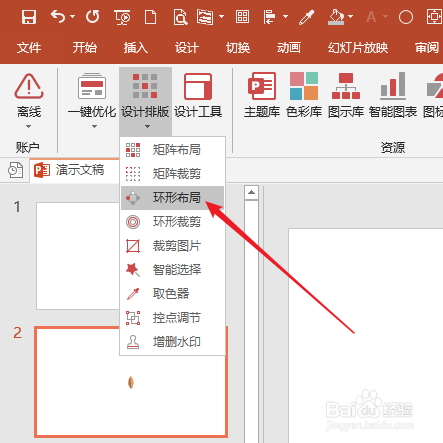
4、在设置窗口中,设置图片数量和布局半径,并且选择自动旋转。

5、就得到了图片环绕成圈的效果。

6、同样,继续选中正中间的图片,进行环形布局,更改更多的数量和更大的半径。

7、就得到更大的图片环绕成的圆圈。

声明:本网站引用、摘录或转载内容仅供网站访问者交流或参考,不代表本站立场,如存在版权或非法内容,请联系站长删除,联系邮箱:site.kefu@qq.com。
阅读量:95
阅读量:56
阅读量:94
阅读量:34
阅读量:154